'>

Belefut egy Apex Legends Engine hiba ? Ne aggódj. Gyakran egyáltalán nem nehéz kijavítani ...
Javítások az Apex Legends motor hibájához
Íme 4 javítás, amely segített más felhasználóknak az Apex Legends Engine hiba elhárításában. Lehet, hogy nem kell mindegyiket kipróbálnia; csak haladjon a listán, amíg meg nem találja az Ön számára megfelelőt.
- Győződjön meg arról, hogy a legújabb grafikus illesztőprogramot használja
- Futtassa az Apex Legends alkalmazást rendszergazdaként
- Ellenőrizze a játékfájlokat
- Regisztráció szerkesztése
1. javítás: Győződjön meg arról, hogy a legújabb grafikus illesztőprogramot használja
Ez a motorhiba akkor fordulhat elő, ha rossz grafikát használ illesztőprogram, vagy elavult. Ezért frissítenie kell a grafikáját illesztőprogram, hogy lássa, megoldja-e a problémát. Ha nincs ideje, türelme vagy képességei az illesztőprogram manuális frissítésére, akkor automatikusan megteheti Driver Easy .
A Driver Easy automatikusan felismeri a rendszerét, és megtalálja a megfelelő illesztőprogramokat. Nem kell pontosan tudnia, hogy a számítógépe milyen rendszert futtat, nem kell aggódnia a rossz illesztőprogram miatt, amelyet letöltene, és nem kell aggódnia a hiba miatt a telepítés során. A Driver Easy kezeli az egészet.
Az illesztőprogramokat automatikusan frissítheti a INGYENES vagy a Pro verzió of Driver Easy. De a Pro verzióval mindössze 2 lépés szükséges (és teljes támogatást és 30 napos pénzvisszafizetési garanciát kap):
1) Letöltés és telepítse a Driver Easy programot.
2) Futtassa a Driver Easy programot, és kattintson a gombra Szkenneld most gomb. A Driver Easy átvizsgálja a számítógépet, és felismeri a problémás illesztőprogramokat.
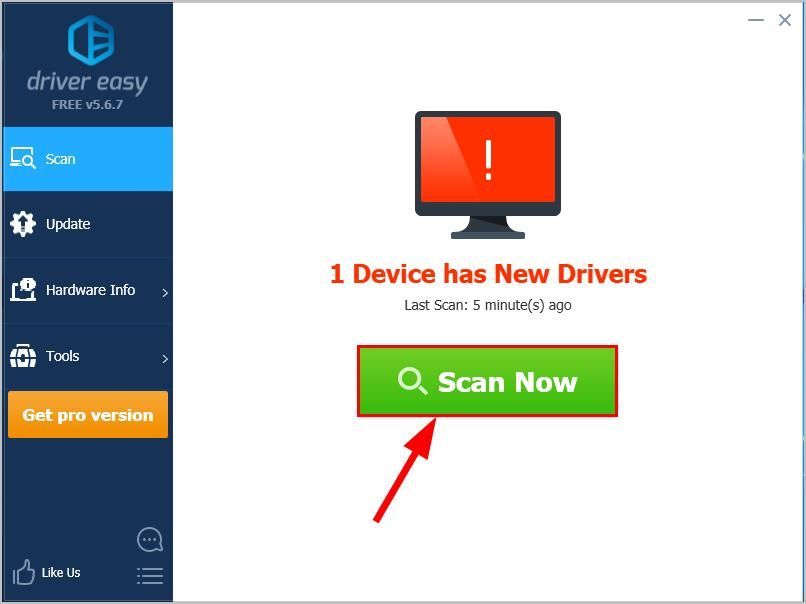
3) Kattintson a gombra Mindent frissíteni a megfelelő verziójának automatikus letöltéséhez és telepítéséhez ÖSSZES illesztőprogramok, amelyek hiányoznak vagy elavultak a rendszeredről (ehhez szükség van a Pro verzió - A rendszer frissítést kér, amikor az Összes frissítése gombra kattint.
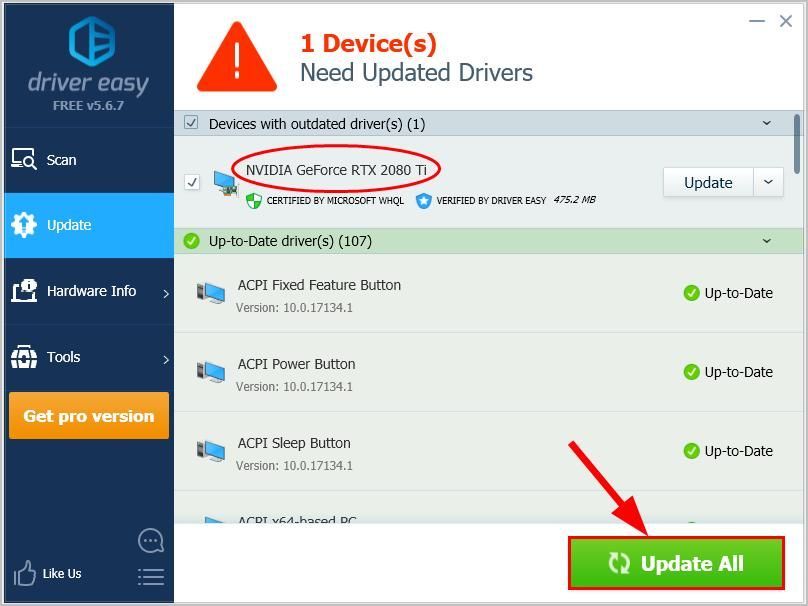
4) Indítsa újra a számítógépet, hogy a módosítások életbe lépjenek.
5) Ellenőrizze, hogy megoldódott-e az Apex Legends motorhibája. Ha igen, akkor nagyszerű! Ha a probléma továbbra is fennáll, kérjük, lépjen tovább 2. javítás , lent.
2. javítás: Futtassa az Apex Legends programot rendszergazdaként
Ez a motorhiba akkor fordulhat elő, ha a játéknak nincs rendszergazdai jogosultsága. Tehát ügyeljen arra, hogy rendszergazdaként futtassa az Apex Legends alkalmazást, hogy lássa, megoldja-e a problémát.
Így adhat adminisztratív jogosultságokat az Apex Legends-nek:
1) A billentyűzeten nyomja meg a Windows logó billentyűt, és írja be az Apex Legends szót. Miután a játék megjelenik, kattintson a jobb gombbal a gombra Apex Legends és válassza ki Nyissa meg a fájl helyét .
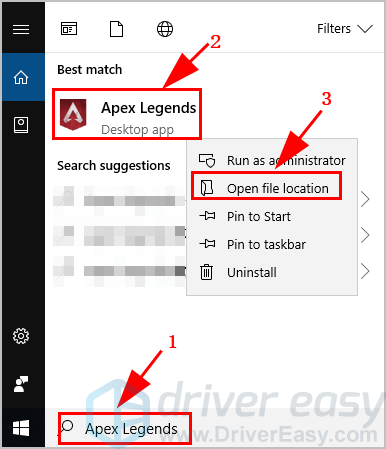
2) A File Explorerben kattintson a jobb gombbal a gombra Apex Legends .exe és kattintson Tulajdonságok .
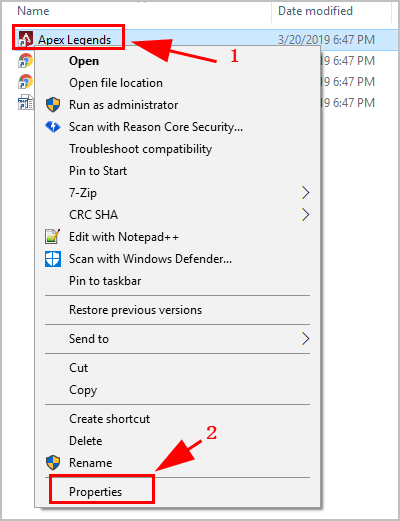
3) Kattintson a gombra Kompatibilitás fülre. Ezután jelölje be a jelölőnégyzetet Futtassa ezt a programot rendszergazdaként és kattintson a gombra Alkalmaz .
3) Az APex Legends adminisztratív jogosultságok megadása után újra futtathatja a játékot, hogy megnézze, továbbra is előfordul-e Apex Legends Engine hiba. Ha nem, akkor nagyszerű! Ha a probléma továbbra is fennáll, kérjük, lépjen tovább 2. javítás , lent.
3. javítás: Ellenőrizze a játékfájlokat
Ellenőrizze a játékfájlok sértetlenségét is, hogy megsérüljön-e vagy hiányzik-e valamelyik.
Így ellenőrizheti a játékfájlokat:
1) Nyissa meg az Origin elemet, és kattintson a gombra Saját játék könyvtár .
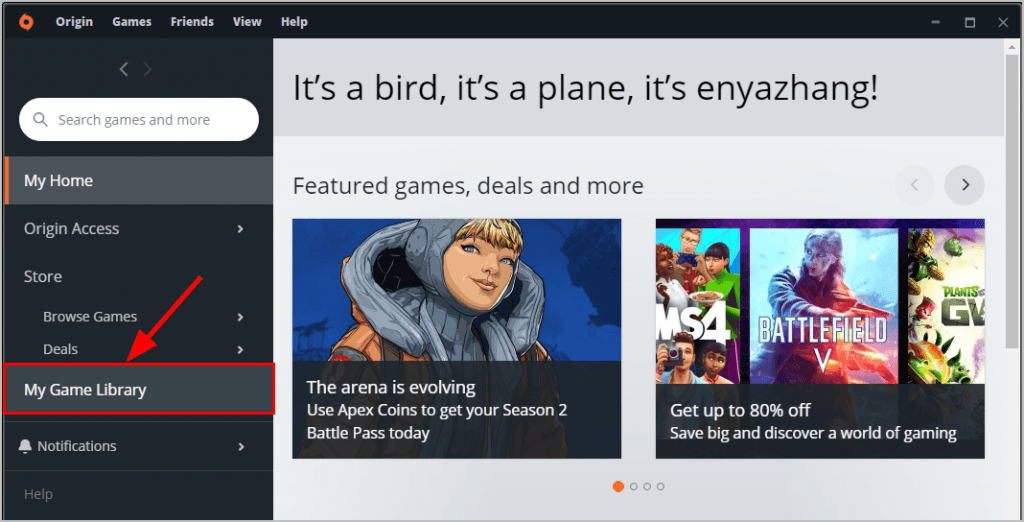
2) Kattintson a jobb gombbal a gombra Apex Legends és kattintson Javítás .
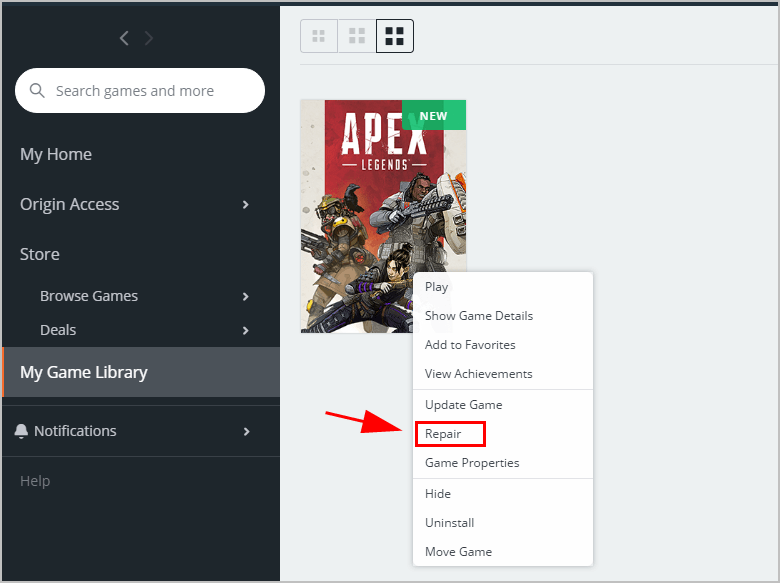
3) Várjon, amíg a javítási folyamat befejeződik.
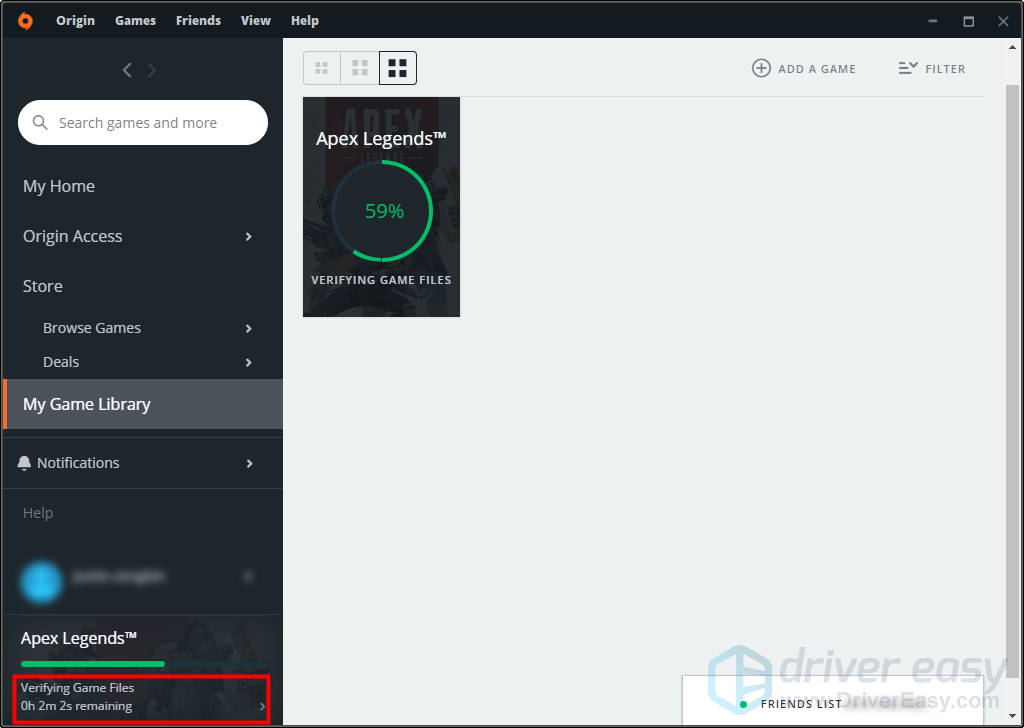
4) Ha elkészült, futtassa az Apex Legends alkalmazást, és ellenőrizze, hogy a motor hibája javult-e. Ha igen, akkor nagyszerű! Ha a probléma továbbra is fennáll, kérjük, lépjen tovább erre: 4. javítás , lent.
4. javítás: Nyilvántartás szerkesztése
A rendszerleíró adatbázis hiányzó parancssora szintén motorhibához vezethet az Apex Legends alkalmazásban. Tehát hozzáadhat egy parancssort, hogy lássa, megoldja-e a hibát.
A parancssor hozzáadásának lépései:
Figyelem : A rendszerleíró adatbázis hibás szerkesztése rendszerhibákat okozhat, vagy akár működésképtelenné is teheti a számítógépet. Tehát kérjük, folytassa saját belátása szerint.
1) Kattintson a jobb gombbal a gombra az üres terület és kattintson a gombra Új > Szöveges dokumentum .
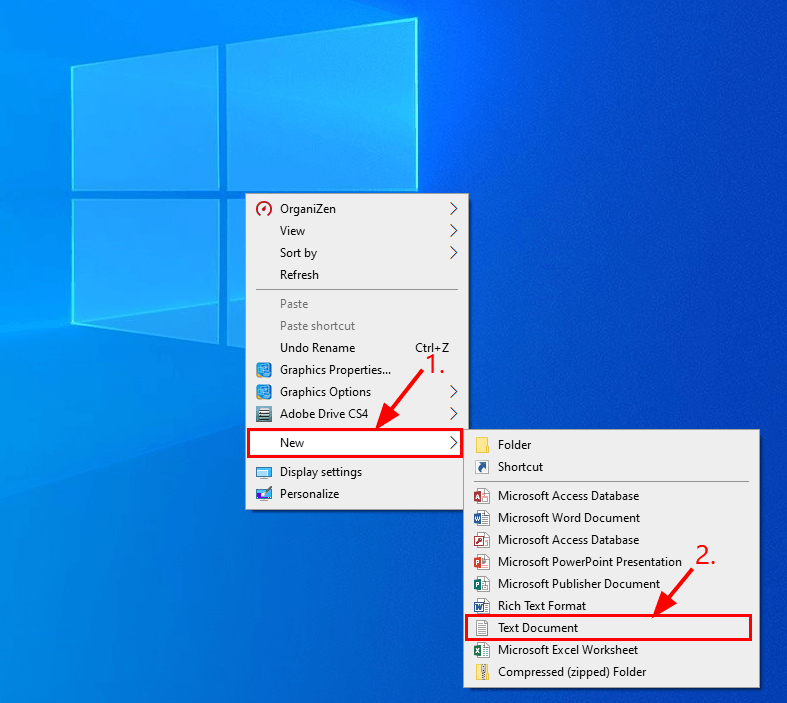
2) Adja hozzá a következő parancsot a szöveges dokumentumhoz.
A Windows Registry Editor 5.00-as verziója (HKEY_LOCAL_MACHINE SYSTEM CurrentControlSet Control GraphicsDrivers) 'TdrDelay' = hex (b): 08,00,00,00,00,00,00,00,00
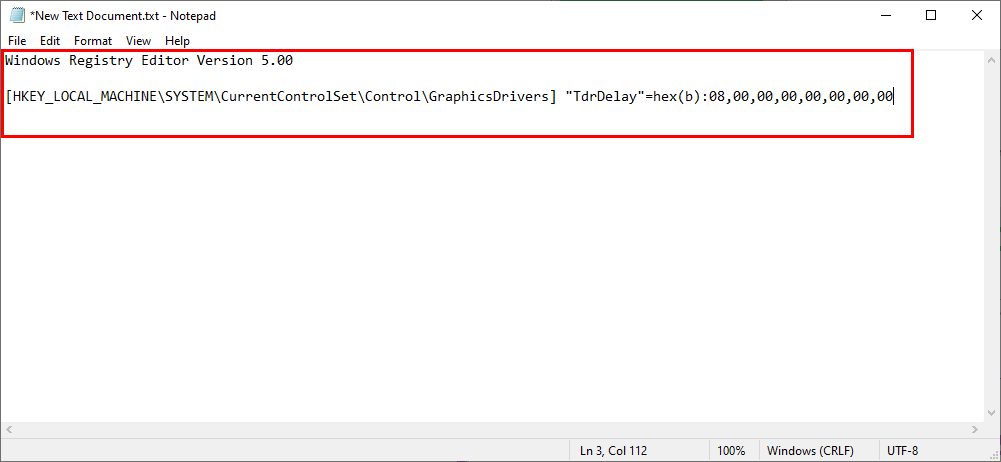
3) Kattintson a gombra File > Mentés másként…
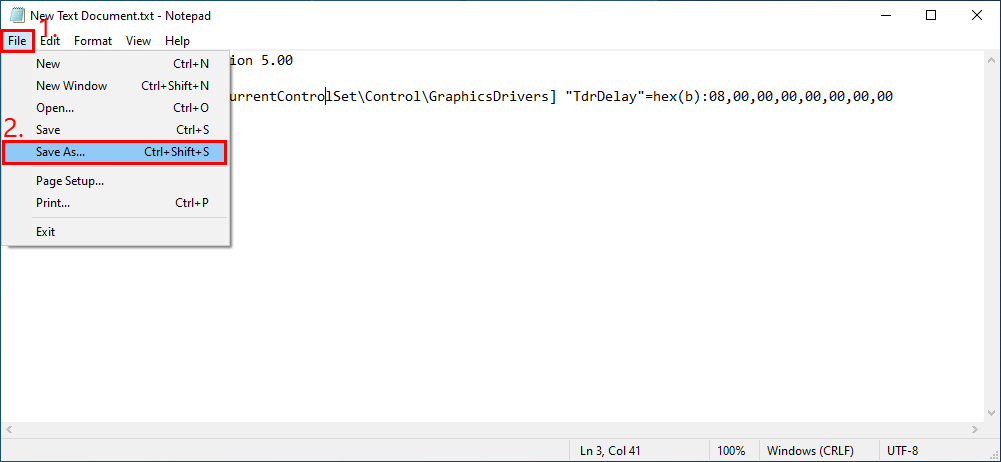
4) Mentse a fájl nevét fix.reg és válassza ki a típust Minden fájl . majd kattintson a Mentés gombra.

5) Kattintson a gombra Igen ha egyszer megkérdezi az üzenetről.
6) Futtassa újra az Apex Legends alkalmazást, és ellenőrizze, hogy kijavították-e a motor hibáját.
Remélhetőleg mára sikeresen megoldotta az Apex Legends motorhibáját. Ha bármilyen kérdése, ötlete vagy javaslata van, kérjük, tudassa velem a megjegyzéseket. Köszönöm, hogy elolvasta!

![Ctrl + C (Ctrl + V) nem működik Windows 10/11/7 rendszeren [Megoldva]](https://letmeknow.ch/img/other/96/strg-c-funktioniert-nicht-unter-windows-10-11-7.jpg)




